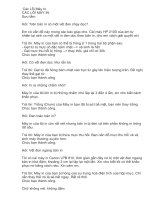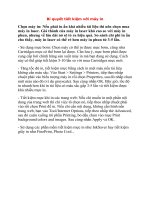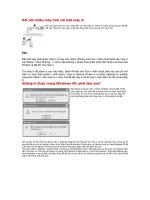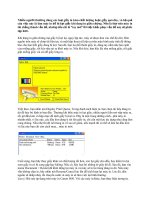May in
Bạn đang xem bản rút gọn của tài liệu. Xem và tải ngay bản đầy đủ của tài liệu tại đây (573.96 KB, 20 trang )
<span class='text_page_counter'>(1)</span>SỬ DỤNG MÁY IN.
<span class='text_page_counter'>(2)</span> MÁY IN. 1. Cấu tạo chung, nguyên tắc làm việc a.Nguyên tắc chung - Tia laser là 1 tia sáng mảnh, cường độ lớn, có thể chiếu lên bề mặt thành 1 điểm sáng nhỏ, kích thước vài micrômet và có thể điều khiển tia laser viết, vẽ lên bề mặt như một ngòi bút ánh sáng. - Bộ phận rất quan trọng ở máy in laser là một hình trụ bằng kim loại nhẹ, bên ngoài có phủ 1 lớp vật liệu đặc biệt gọi là vật liệu quang dẫn hay đơn giản hơn gọi là cái trống.Trống được tích điện dương. - Lớp quang dẫn đang ở trong tối nên là vật liệu cách điện, mặt trên có điện tích dương thì ở mặt dưới có điện tích âm.
<span class='text_page_counter'>(3)</span> MÁY IN - Chiếu tia laser lên mặt trống, chỗ được laser chiếu sẽ trở thành dẫn điện - điện tích dương thoát đi, chỗ được chiếu sáng trở thành có điện tích âm. Như vậy tia laser đã vẽ lên trống hình và chữ dưới dạng điện tích âm (ẩn ảnh). - Ru lô có các hạt mực mang điện tích dương lăn lên trống, những chỗ có ẩn ảnh điện sẽ hút các hạt mực vì điện trái dấu hút nhau. - Cho 1 tờ giấy tích điện tích âm lăn qua trống, hạt mực bị hút dính ở trống sẽ chuyển qua dính lên giấy. - Cho giấy đi qua chỗ sưởi nóng và ép, các hạt chất dẻo phủ mực sẽ chảy ra dính chặt vào giấy..
<span class='text_page_counter'>(4)</span> MÁY IN. b. Cấu tạo và hoạt động.
<span class='text_page_counter'>(5)</span> MÁY IN. b. Cấu tạo và hoạt động. 1- Dây phóng điện hào quang làm cho mặt trống ở dưới đó tích điện dương..
<span class='text_page_counter'>(6)</span> MÁY IN. b. Cấu tạo và hoạt động. 2- Khi quay, mặt trống tích điện dương quay đến chỗ có tia laser chiếu vào, nhờ máy tính điều khiển, tia laser viết, vẽ từng hàng trên mặt trống, tạo ra ảnh ẩn mang điện tích âm..
<span class='text_page_counter'>(7)</span> MÁY IN. b. Cấu tạo và hoạt động. 3- Mặt trống quay đến chỗ có ru lô mang hạt mực điện tích dương. Vì ảnh ẩn trên trống mang điện tích âm nên hút các hạt mực mang điện tích dương, ảnh ẩn trở thành ảnh có các hạt mực trên trống..
<span class='text_page_counter'>(8)</span> MÁY IN. b. Cấu tạo và hoạt động. 4- Giấy ở khay sau khi được tích điện âm chạy qua áp vào mặt trống. Các hạt mực ở trống bị hút lên giấy..
<span class='text_page_counter'>(9)</span> MÁY IN. b. Cấu tạo và hoạt động. 5- Giấy được đưa qua chỗ sưởi nóng, ép các hạt mực nóng chảy, dính chặt với giấy. Mực đã bám chắc sau đó giấy được đưa ra ngoài..
<span class='text_page_counter'>(10)</span> MÁY IN. b. Cấu tạo và hoạt động. 6- Mặt trống được đèn chiếu sáng, xoá hết điện tích còn lưu lại trên mặt trống, có cái gạt để giả sử còn ít hạt mực sót lại trên trống mực bị gạt ra. Mặt trống xem như được lau sạch, chuẩn bị để chạy qua dây phóng điện hào quang, tích điện dương cho mặt trống, tiếp tục quá trình..
<span class='text_page_counter'>(11)</span> MÁY IN 2. Kết nối máy in với máy tính - Cắm dây cấp nguồn cho máy in. - Kết nối máy in với máy tính: Máy in được kết nối với máy tính bằng cáp chuyên dụng, có hai loại cáp phổ biến:. Cáp LPT (cáp 25 chân). Cáp USB (4 chân).
<span class='text_page_counter'>(12)</span> MÁY IN Cài đặt trình điều khiển (Driver) máy in Sau khi lắp đặt, kết nối cơ khí xong chúng ta phải cài trình điều khiển (Driver) cho máy in. - Một số máy in khi lắp đặt sẽ được hệ điều hành tự nhận và tự cài Driver thì ta có thể bỏ qua bước cài Driver. - Các máy in thường có đĩa chứa Driver đi kèm, nếu không thì chúng ta có thể download driver từ Website hỗ trợ của hãng sản xuất. - Nếu không thực hiện được việc cài đặt Driver thì ta có thể chọn 1 máy in nào đó trong danh sách của hệ điều hành đưa ra giống với máy in của ta nhất (chỉ áp dụng khi kết nối bằng cáp LPT), khi đó ta vẫn cơ bản in ấn được nhưng không thực hiện các chức năng nâng cao của máy in..
<span class='text_page_counter'>(13)</span> MÁY IN 3. Cài đặt các chế độ của máy in - Cài đặt hướng giấy in: + Portrait: Giấy dọc + Landscape: Giấy ngang - Cài đặt cỡ giấy: phổ biến là A4 - Cài đặt độ phân giải: + In văn bản: 300dpi, + In ảnh: 600 - 1200dpi.
<span class='text_page_counter'>(14)</span> MÁY IN 4. Giải quyết một số sự cố in ấn thường gặp - Không có gì xuất hiện khi cố in + Với máy in cục bộ: Kiểm tra để xem dây nguồn của máy in đã được cắm vào ổ điện, máy in đã được bật và nối với máy tính hay chưa. + Với máy in mạng: Cần kiểm tra thêm dây cáp kết nối giữa máy tính và máy in, và đặc biệt cần xem xét lại quyền sử dụng máy in mạng có thiết lập dành cho máy tính đang dùng hay không. + Sau khi kiểm tra tất cả các vấn đề trên mà vẫn không in được, hãy thử khởi động lại máy tính.
<span class='text_page_counter'>(15)</span> MÁY IN - Xuất hiện các đốm mực trên tài liệu được in ra Nguyên nhân + Giấy bị ẩm, hay sử dụng giấy in kém chất lượng. + Chất lượng mực in mà đang sử dụng cần xem xét lại. Hướng giải quyết: + Làm vệ sinh cho thiết bị đầu in. + Thay thế giấy in có chất lượng hơn..
<span class='text_page_counter'>(16)</span> MÁY IN -Tắc. giấy in Khi máy in bị tắc giấy, cần tắt nguồn, rút dây nguồn sau đó mở lắp trước, rút hộp mực ra để lấy giấy bị tắc. Chú ý cẩn thận không làm giấy rách vụn, khó lấy ra hơn. Có thể phải tháo cả nắp phía sau máy in để gỡ giấy tắc.
<span class='text_page_counter'>(17)</span> MÁY IN Các lề và các ngắt dòng trên các trang đều không thích hợp Nguyên nhân: Các lề quá rộng hoặc in trên giấy có kích cỡ không chính xác Hướng giải quyết: - Chọn File/Page Setup, nhấn Tab Paper trong hộp thoại Page Setup, xem trong mục Paper Size để biết loại giấy Word sẽ dùng để in tài liệu. Thông thường chọn Paper Size là "A4 21x29.7 cm". - Chọn Tools/Options để mở hộp thoại Options. + Chọn tab Print. + Chọn hộp kiểm Allow A4/Letter Paper Resizing nếu nó chưa được chọn và nhấp OK..
<span class='text_page_counter'>(18)</span> MÁY IN Hình ảnh không được in ra: Máy tính có thể thiếu bộ nhớ. Thử tắt máy, khởi động lại máy tính và in lại. Nếu như vậy vẫn không được gì, hãy kiểm tra những khả năng dưới đây : + Chọn File/Print và nhấp nút Options trong hộp thoại Print. Trong hộp thoại Print thứ hai, hãy đảm bảo hộp kiểm Drawing Object đã được chọn. + Cũng trong hộp thoại Print thứ hai, hãy đánh dấu vào hộp kiểm Draft Output để yêu cầu Word in các tài liệu với ít định dạng hơn. Tuỳ chọn này dùng để làm việc với các tài liệu trong giai đoạn sửa bản in..
<span class='text_page_counter'>(19)</span> MÁY IN Một số quy tắc sử dụng máy in được bền lâu. - Chọn mua chủng loại giấy in theo đúng yêu cầu. Luôn giữ giấy in không để trong môi trường ẩm ướt vì nguyên nhân này có thể dẫn đến việc dính các đốm mực trên giấy. - Luôn cập nhật trình điều khiển (driver) cho máy in từ website của nhà sản xuất để cải thiện hoạt động của máy in như sửa lỗi các sự cố in ấn trong máy và có thêm nhiều tính năng mới. - Vệ sinh máy in hàng tuần, không để bụi bẩn bám vào máy in hay giấy vụn sót lại trong máy vì nó sẽ dẫn đến hiện tượng kẹt giấy.
<span class='text_page_counter'>(20)</span> MÁY IN PHẦN THỰC HÀNH 1. Nhận biết cấu tạo, tính năng của máy in Học viên thực hành kiểm tra thông số kĩ thuật, nhận biết các cổng kết nối, các nút điều khiển trên máy in. 2. Thực hành cài đặt máy in trên máy tính Học viên thực hành sử dụng driver của nhà sản xuất để cài đặt máy in trên máy tính, thực hành tìm kiếm driver phù hợp nếu không có đĩa driver kèm theo máy. 3. Thực hành xử lý một số sự cố thường gặp khi sử dụng máy in Học viên thực hành xử lý sự cố tắc, kẹt giấy, tháo lắp và kiểm tra hộp mực của máy in..
<span class='text_page_counter'>(21)</span>